Visszaállítja az iPad Air / Air 2-t? Dolgok, amelyeket nem tudhat
Számos helyzet adódhat, amikor vissza kell állítania iPadjét. Függetlenül attól, hogy eladja iPadjét, vagy fáradt az iPad szoftverproblémák miatt, az alaphelyzetbe állítás segít törölni az eszköz összes adatát és beállítását, így újként használhatja az iPadet. Mielőtt megtanulná, hogyan kell visszaállítani az iPadet, először meg kell értenie, mi a különbség a visszaállítás, a hardver-visszaállítás és a gyári beállítások visszaállítása között?
Nos, az egyszerű visszaállítás olyan szoftveres művelet, amely nem törli az adatokat az iPaden. A hard reset általában akkor hajtódik végre, ha az eszköz szoftverproblémákat, vírust vagy nem a szokásos módon működik. Törli a hardverhez kapcsolódó memóriát, és végül telepíti a legújabb verziót az eszközre.
Másrészt a gyári beállítások visszaállítása visszaállítja az eszközt az alapértelmezett beállításokra azáltal, hogy teljesen törli az összes adatot és beállítást. A folyamat lehetővé teszi, hogy iPadjét teljesen újként állítsa be. Ha meg szeretné tudni, hogyan állíthatja vissza az iPad Air 2-t, olvassa tovább ezt a bejegyzést.
1. rész: Az iPad Air/Air 3 alaphelyzetbe állításának 2 módja
Itt megemlítünk három módot, amellyel megpróbálhatja visszaállítani az iPad Air/Air 2-t, és nézzük meg mindegyiket:
1.1 Állítsa vissza az iPad Air / Air 2-t jelszó nélkül
Ha módot keres az iPad jelszó nélküli visszaállítására, próbálja ki a DrFoneTool – Screen Unlock (iOS) funkciót. Sok olyan helyzet adódik, amikor elfelejti az eszköz jelszavát, vagy véletlenül zárolta azt. Ha ez Önnel is megtörténik, és vissza szeretné állítani iOS-eszközét, akkor csak a DrFoneTool eszköz feloldási funkcióját kell használnia. Segítségével feloldhatja iPad Air/Air 2 zárolását, és néhány percen belül visszaállíthatja.
Ha meg szeretné tudni, hogyan állíthatja vissza az iPad Air 2-t jelszó nélkül a DrFoneTool – Screen Unlock (iOS) segítségével, töltse le számítógépére, majd kövesse az alábbi lépéseket:
1. lépés: Miután telepítette a DrFoneTool programot a számítógépére, futtassa, és csatlakoztassa eszközét a számítógéphez digitális kábellel. Ezután válassza ki a „Feloldás” modult.

2. lépés: Most meg kell adnia az eszköz adatait, hogy letöltse a megfelelő firmware-t iOS-eszközéhez. Miután letöltötte, kattintson a „Feloldás most” gombra.

3. lépés: Egy idő után az eszköz automatikusan feloldódik, és az iPad adatai is törlődnek.

1.2 Az iPad Air/Air 2 alaphelyzetbe állítása
Ha azt látja, hogy az iPad Air/Air 2 egy kicsit lassabban fut – esetleg késik vagy akadozik egy kicsit, vagy problémába ütközik egy adott alkalmazás betöltése közben, akkor alaphelyzetbe állíthatja az eszközt. Lágy alaphelyzetbe állításnak is nevezik, amikor a kisebb problémák megoldásához egyszerűen ki- és bekapcsolja iPadjét.
Az alaphelyzetbe állítás nem törli a beállításokat vagy az adatokat az iPadről, ezért a szakértők ezt javasolják elsőként, ha problémát tapasztal iOS-eszközével.
Kövesse az alábbi lépéseket az iPad Air visszaállításának megismeréséhez:
1. lépés: Először nyomja meg és tartsa lenyomva a bekapcsológombot, amíg a kikapcsolás csúszka meg nem jelenik az eszköz képernyőjén.
2. lépés: Ezután egyszerűen húzza el a csúszkát az iPad kikapcsolásához.
3. lépés: Miután az eszközt teljesen kikapcsolta, nyomja meg és tartsa lenyomva ismét a bekapcsológombot, amíg az Apple logó meg nem jelenik a képernyőn.
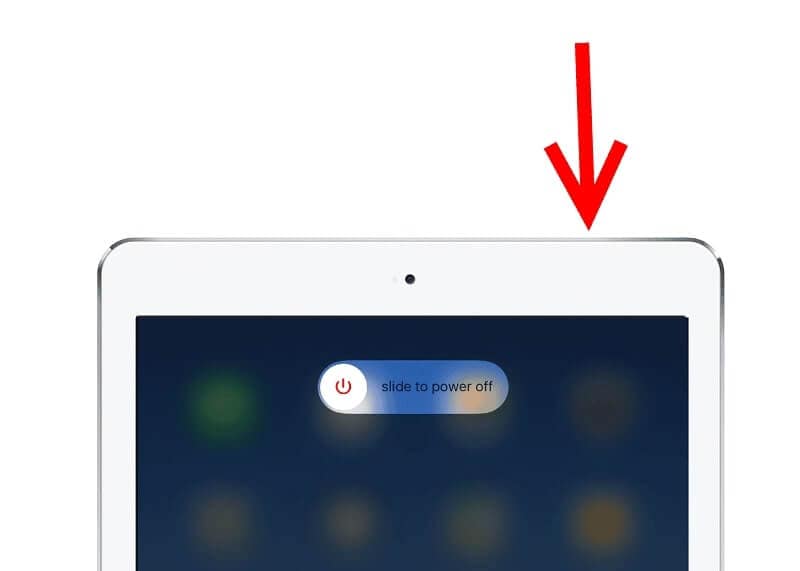
1.3 Hard reset Air / Air 2
Az egyszerű visszaállítási folyamat még a kisebb problémák megoldásában sem segít. Ilyen esetekben megpróbálhatja a hard reset-et, és ez a folyamat törli a memóriát, amelyben az operációs rendszer és az alkalmazások futnak. Nem törlődik
adatait, így biztonságosan megteheti, és új kezdetet kínál eszközének.
Kövesse az alábbi lépéseket az iPad Air/.Air 2 hardver-visszaállításának megismeréséhez:
1. lépés: Először nyomja meg és tartsa lenyomva egyszerre a Kezdőlap és a Bekapcsológombot.
2. lépés: Itt továbbra is tartsa lenyomva mindkét gombot, még akkor is, ha a kikapcsolás csúszkát látja a képernyőn. Egy idő után a képernyő végre elsötétül.
3. lépés: Ha látja az Apple logót, engedje el mindkét gombot, és ez a szokásos módon elindítja iPadjét.

2. rész: Az iPad Air / Air 3 gyári visszaállításának 2 módja
2.1 Állítsa vissza az iPad Air / Air 2 gyári beállításait az összes adat végleges törlésével
Mi a teendő, ha a hard reset sem oldja meg az iPad szoftverproblémáit? Ezután visszaállíthatja eszközét a gyári beállításokra. Kipróbálhatja a DrFoneTool – Data Eraser (iOS) alkalmazást, amely egy kattintással segíthet az iPad törlésében és a gyári beállítások visszaállításában. Emellett az eszköz véglegesen törli az eszköz összes adatát, hogy megvédje személyes adatait.

DrFoneTool – Adatradír
A legjobb eszköz az iPad Air / Air 2 gyári visszaállításához
- Egyszerű és átkattintható törlési folyamat.
- Minden iOS-eszközzel működik, beleértve az iPhone-t és az iPad-et is.
- Törölje véglegesen és teljesen az eszköz összes adatát.
- Szelektíven törölje a névjegyeket, fényképeket, üzeneteket stb.
- Törölje a nagy és kéretlen fájlokat az iOS-eszköz felgyorsításához és tárhely felszabadításához.
Ha meg szeretné tudni, hogyan állíthatja vissza az iPad Air 2 gyári beállításait a DrFoneTool – Data Eraser (iOS) segítségével, futtassa a DrFoneTool programot a számítógépén, majd kövesse az alábbi útmutatót:
1. lépés: Most csatlakoztassa eszközét a számítógéphez, és válassza a „Törlés” opciót a szoftver fő felületén.

2. lépés: Most válassza az „Összes adat törlése” lehetőséget, és kattintson a „Start” gombra a folytatáshoz.

3. lépés: Itt meg kell erősítenie a törlés működését a „00000” beírásával a szövegmezőbe. Egy időn belül a szoftver törli az összes adatot az iPadről, és visszaállítja az alapértelmezett beállításokat.

2.2 Az iPad Air / Air 2 gyári alaphelyzetbe állítása magával az eszközzel (az adatvédelem nem törlődik)
Az iPad gyári alaphelyzetbe állításával is megoldhatja a szoftverproblémákat, saját eszközével a beállításaiból. A folyamat alaposan törli az összes iPad-adatot, ami azt jelenti, hogy minden fényképe, üzenete és egyéb fájlja örökre törlődik.
Ez azonban nem törli a személyes adatait, ellentétben a DrFoneTool – Data Eraser (iOS) eszközzel. Tehát nem biztonságos módszer, ha visszaállítja iPadjét a gyári beállításokra, hogy eladja valaki másnak. Az iPad gyári alaphelyzetbe állítása az eszköz használatával lehetőséget ad másoknak, hogy hozzáférjenek személyes adataihoz.
De ezt csak azért teszi, hogy kijavítsa a problémát az eszközén, majd kövesse az alábbi lépéseket:
1. lépés: A kezdéshez nyissa meg a „Beállítások” alkalmazást, majd lépjen az „Általános” elemre.
2. lépés: Ezután kattintson a „Visszaállítás” lehetőségre, majd kattintson az „Összes tartalom és beállítás törlése” elemre.
2.3 iPad Air/Air 2 gyári alaphelyzetbe állítása az iTunes használatával (az adatvédelem nem törlődik)
Ha nem tudja közvetlenül végrehajtani a gyári beállítások visszaállítását az eszközön, vagy nem akar harmadik féltől származó szolgáltatást is használni, akkor az iTunes segítségével megteheti. Nos, a gyári beállítások visszaállítása az iTunes segítségével törli az adatokat és beállításokat az iPaden, majd telepíti az iOS legújabb verzióját.
Kövesse az alábbi lépéseket az iPad Air/Air 2 visszaállításához az iTunes használatával:
1. lépés: Futtassa az iTunes legújabb verzióját a számítógépén, majd csatlakoztassa iPadjét a számítógéphez digitális kábellel.
2. lépés: Ezután kattintson az eszköz ikonjára, miután az iTunes észleli a csatlakoztatott iPadet.

3. lépés: Most kattintson az „Eszköz visszaállítása” elemre az Összegzés panelen.
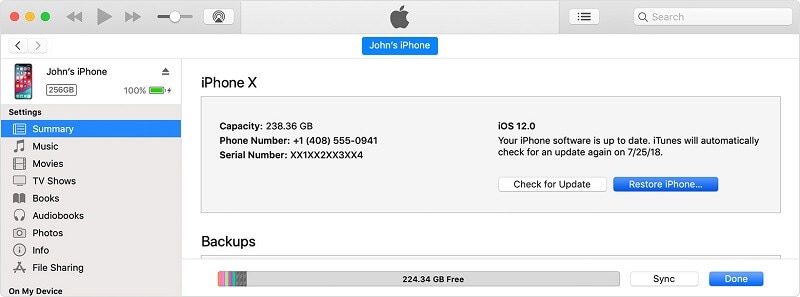
4. lépés: Itt ismét rá kell kattintania a „Visszaállítás” gombra, majd az iTunes törli az eszközt, és visszaállítja az alapértelmezett beállításokat.

Az iPad gyári alaphelyzetbe állítása az iTunes alkalmazással azonban nem törli az adatvédelmet az eszközről.
Következtetés
Reméljük, hogy ez segít megtanulni az iPad Air/Air 2 visszaállítását. Mint láthatja, a DrFoneTool – Data Eraser (iOS) a legjobb módja az iPad Air gyári visszaállításának, mivel ez véglegesen törli az adatokat. Ezenkívül törli a magánéletét, ellentétben az iTunes és az eszköz használatával.
Legfrissebb cikkek